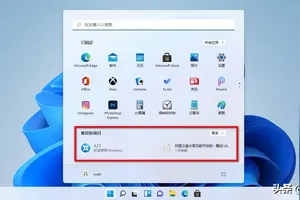1.设置用户头像失败,请重试
更换头像也是属于一种系统替换行为,防护性软件会将这种头像更换操作当成病毒的行为进而阻止,这个时候应该关闭这些软件再重试。
如各种杀毒软件,安全软件,Windows defender等。3、卡巴斯基2013和Win8没有完全兼容,可能会造成应用的图标和用户的头像无法修改,如果你安装了卡巴斯基,就要关闭卡巴斯基再重试。
2、有一些情况下本地账户无法修改用户头像,可以在微软账户下修改用户头像。当然你也可以在别的电脑上登录你的微软账户后设置头像,然后再同步到你的电脑上,以上就是win8修改用户头像提示“设置用户头像失败,请再试一次”的原因和解决方法,。
转载请注明出处windows之家 » win10账户头像设置失败
 windows之家
windows之家